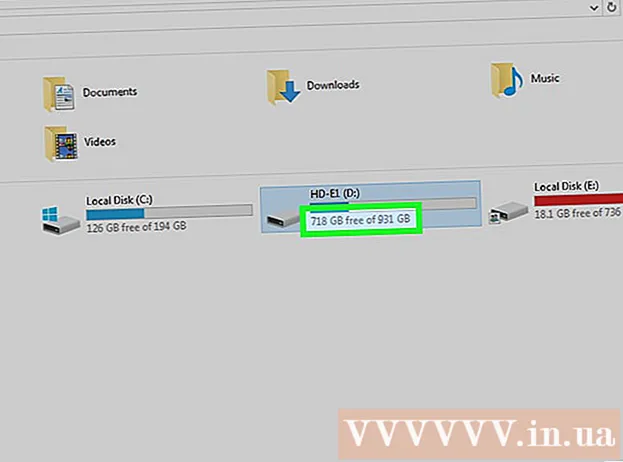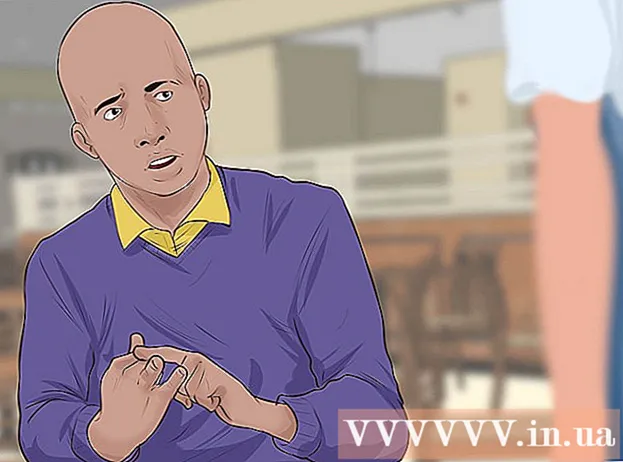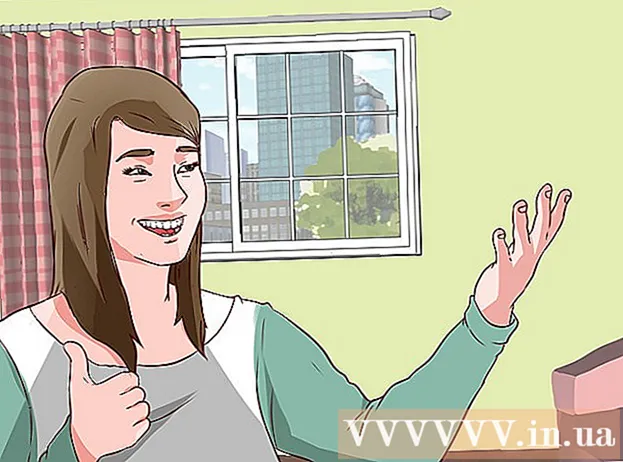نویسنده:
Judy Howell
تاریخ ایجاد:
28 جولای 2021
تاریخ به روزرسانی:
1 جولای 2024

محتوا
- گام برداشتن
- روش 1 از 4: استفاده از متر سنج دیجیتال در Mac
- روش 2 از 4: استفاده از Color Cop برای ویندوز
- روش 3 از 4: استفاده از Imagecolorpicker.com
- روش 4 از 4: استفاده از Firefox (برای رنگ آمیزی در وب)
- نکات
رنگ ها در HTML و CSS با کدهای هگزادسیمال متمایز می شوند. اگر در حال ایجاد یک صفحه وب هستید یا روی یک پروژه HTML دیگر کار می کنید و می خواهید عنصری را که با یک رنگ خاص در تصویر ، وب سایت یا پنجره مطابقت دارد در صفحه رایانه خود قرار دهید ، باید کد hex را برای رنگ پیدا کنید. این wikiHow به شما نشان می دهد که چگونه از انواع ابزارهای رایگان برای یافتن سریع کد هگزای هر رنگ استفاده کنید.
گام برداشتن
روش 1 از 4: استفاده از متر سنج دیجیتال در Mac
 متر سنج دیجیتال را روی Mac خود باز کنید. این ابزار بخشی از macOS است ، می تواند مقدار رنگ هر رنگ روی صفحه را تشخیص دهد. Finder را باز کنید ، روی پوشه دوبار کلیک کنید برنامه ها، روی پوشه دوبار کلیک کنید خدمات رفاهی و سپس دوبار کلیک کنید متر سنج دیجیتال باز کردنش
متر سنج دیجیتال را روی Mac خود باز کنید. این ابزار بخشی از macOS است ، می تواند مقدار رنگ هر رنگ روی صفحه را تشخیص دهد. Finder را باز کنید ، روی پوشه دوبار کلیک کنید برنامه ها، روی پوشه دوبار کلیک کنید خدمات رفاهی و سپس دوبار کلیک کنید متر سنج دیجیتال باز کردنش  نشانگر ماوس را به رنگی که می خواهید برای آن کد hex پیدا کنید ، منتقل کنید. هنگامی که ماوس را حرکت می دهید ، مقادیر موجود در ابزار در زمان واقعی به روز می شوند. تا زمانی که دهانه های افقی و عمودی را قفل نکنید ، ماوس را از این مکان حرکت ندهید.
نشانگر ماوس را به رنگی که می خواهید برای آن کد hex پیدا کنید ، منتقل کنید. هنگامی که ماوس را حرکت می دهید ، مقادیر موجود در ابزار در زمان واقعی به روز می شوند. تا زمانی که دهانه های افقی و عمودی را قفل نکنید ، ماوس را از این مکان حرکت ندهید. - همچنین می توانید از این ابزار برای تشخیص رنگ ها در وب استفاده کنید. مرورگری مانند Safari (یا مرورگر دیگر خود) را باز کنید و به وب سایتی با رنگی که می خواهید تشخیص دهید بروید.
 مطبوعات ⌘ فرمان+ال.. با این کار هم فاصله های افقی و هم عمودی قفل می شود ، به این معنی که هنگام حرکت ماوس مقدار رنگ تغییر نمی کند.
مطبوعات ⌘ فرمان+ال.. با این کار هم فاصله های افقی و هم عمودی قفل می شود ، به این معنی که هنگام حرکت ماوس مقدار رنگ تغییر نمی کند.  مطبوعات ⇧ شیفت+⌘ فرمان+ج برای کپی کردن کد hex در کلیپ بورد. همچنین می توانید با کلیک روی کد hex کپی کنید رنگمنو و کلیک کردن رنگ را به عنوان متن کپی کنید برای انتخاب.
مطبوعات ⇧ شیفت+⌘ فرمان+ج برای کپی کردن کد hex در کلیپ بورد. همچنین می توانید با کلیک روی کد hex کپی کنید رنگمنو و کلیک کردن رنگ را به عنوان متن کپی کنید برای انتخاب.  مطبوعات ⌘ فرمان+پنجم برای کپی کردن کد کپی شده می توانید کد را مستقیماً در کد HTML خود ، در یک فایل متنی یا مکان دیگری که می توانید متن وارد کنید ، جایگذاری کنید.
مطبوعات ⌘ فرمان+پنجم برای کپی کردن کد کپی شده می توانید کد را مستقیماً در کد HTML خود ، در یک فایل متنی یا مکان دیگری که می توانید متن وارد کنید ، جایگذاری کنید.  مطبوعات ⌘ فرمان+ال. برای باز کردن قفل رنگ یاب اگر می خواهید رنگ دیگری تعیین کنید ، این قفل را آزاد می کند تا مکان نما دوباره به عنوان یک مقدار یاب رنگ کار کند.
مطبوعات ⌘ فرمان+ال. برای باز کردن قفل رنگ یاب اگر می خواهید رنگ دیگری تعیین کنید ، این قفل را آزاد می کند تا مکان نما دوباره به عنوان یک مقدار یاب رنگ کار کند.
روش 2 از 4: استفاده از Color Cop برای ویندوز
 Color Cop را نصب کنید. Color Cop یک برنامه کوچک و رایگان است که می توانید برای پیدا کردن سریع کد hex از هر رنگ روی صفحه استفاده کنید. این برنامه را به صورت زیر دریافت می کنید:
Color Cop را نصب کنید. Color Cop یک برنامه کوچک و رایگان است که می توانید برای پیدا کردن سریع کد hex از هر رنگ روی صفحه استفاده کنید. این برنامه را به صورت زیر دریافت می کنید: - در مرورگر وب به http://colorcop.net/download بروید.
- کلیک کنید colorcop-setup.exe تحت "نصب خودکار". اگر فایل به طور خودکار بارگیری نمی شود ، کلیک کنید صرفه جویی یا خوب برای شروع بارگیری
- روی پرونده بارگیری شده دوبار کلیک کنید (این پرونده در پوشه است) بارگیری ها و معمولاً در پایین سمت چپ برگه مرورگر).
- برای نصب برنامه ، دستورالعملهای روی صفحه را دنبال کنید.
 رنگ پلیس را باز کنید. می توانید آن را از فهرست شروع پیدا کنید.
رنگ پلیس را باز کنید. می توانید آن را از فهرست شروع پیدا کنید.  قطره چکان را به سمت رنگی که می خواهید شناسایی کنید بکشید. شما می توانید هر رنگی را روی صفحه مشخص کنید ، از جمله موارد موجود در برنامه های دیگر و وب سایت ها.
قطره چکان را به سمت رنگی که می خواهید شناسایی کنید بکشید. شما می توانید هر رنگی را روی صفحه مشخص کنید ، از جمله موارد موجود در برنامه های دیگر و وب سایت ها.  دکمه ماوس را رها کنید تا کد hex نشان داده شود. کد در مرکز برنامه در فضای خالی ظاهر می شود.
دکمه ماوس را رها کنید تا کد hex نشان داده شود. کد در مرکز برنامه در فضای خالی ظاهر می شود.  روی کد hex دوبار کلیک کنید و فشار دهید Ctrl+ج. این کد hex را در کلیپ بورد کپی می کند.
روی کد hex دوبار کلیک کنید و فشار دهید Ctrl+ج. این کد hex را در کلیپ بورد کپی می کند.  کد را در جایی که نیاز دارید جایگذاری کنید. تو می توانی Ctrl + V استفاده کنید تا کد hex را در هر کجا که می خواهید وارد کنید ، مانند کد HTML یا CSS.
کد را در جایی که نیاز دارید جایگذاری کنید. تو می توانی Ctrl + V استفاده کنید تا کد hex را در هر کجا که می خواهید وارد کنید ، مانند کد HTML یا CSS.
روش 3 از 4: استفاده از Imagecolorpicker.com
 قابل اعتماد و متخصص https://imagecolorpicker.com در رایانه ، تلفن یا رایانه لوحی خود قرار دهید. می توانید از این ابزار رایگان برای تعیین کد هگزای هر رنگ در یک تصویر بارگذاری شده استفاده کنید. این روش در هر مرورگر وب ، از جمله در Android ، iPhone یا iPad ، کار می کند.
قابل اعتماد و متخصص https://imagecolorpicker.com در رایانه ، تلفن یا رایانه لوحی خود قرار دهید. می توانید از این ابزار رایگان برای تعیین کد هگزای هر رنگ در یک تصویر بارگذاری شده استفاده کنید. این روش در هر مرورگر وب ، از جمله در Android ، iPhone یا iPad ، کار می کند.  یک تصویر بارگذاری کنید یا یک URL وارد کنید. شما باید تصمیم بگیرید که آیا می خواهید تصویر خود را بارگذاری کنید یا اینکه می خواهید از یک تصویر یا وب سایت آنلاین استفاده کنید. از هر دو روش می توان برای نمایش یک تصویر یا صفحه وب استفاده کرد ، به شما امکان می دهد رنگ مورد نظر خود را انتخاب کنید.
یک تصویر بارگذاری کنید یا یک URL وارد کنید. شما باید تصمیم بگیرید که آیا می خواهید تصویر خود را بارگذاری کنید یا اینکه می خواهید از یک تصویر یا وب سایت آنلاین استفاده کنید. از هر دو روش می توان برای نمایش یک تصویر یا صفحه وب استفاده کرد ، به شما امکان می دهد رنگ مورد نظر خود را انتخاب کنید. - برای بارگذاری تصویر ، به پایین پیمایش کنید و انتخاب کنید تصویر خود را بارگذاری کنید، سپس به تصویر موجود در رایانه ، تلفن یا رایانه لوحی خود بروید و گزینه بارگذاری آن را انتخاب کنید.
- برای استفاده از یک وب سایت ، به پایین پایین بروید و به گزینه "استفاده از این جعبه برای دریافت کد رنگ HTML یک وب سایت" بروید ، URL را وارد کنید و سپس روی دکمه کلیک کنید یا ضربه بزنید وب سایت بگیرید برای انتخاب وب سایت.
- برای انتخاب یک تصویر مستقیم در وب به جای کل وب سایت ، URL تصویر را در کادر "استفاده از این جعبه برای دریافت کد رنگی HTML تصویر از این URL" وارد کنید و کلیک کنید یا ضربه بزنید عکس بگیرید.
 روی رنگی که می خواهید در پیش نمایش تصویر / سایت کلیک کنید یا ضربه بزنید. با این کار کد hex رنگ در گوشه پایین سمت چپ صفحه نمایش داده می شود.
روی رنگی که می خواهید در پیش نمایش تصویر / سایت کلیک کنید یا ضربه بزنید. با این کار کد hex رنگ در گوشه پایین سمت چپ صفحه نمایش داده می شود.  برای کپی کد hex در کلیپ بورد خود ، روی نماد کپی (دو مربع همپوشانی در سمت راست کد hex) کلیک کنید یا ضربه بزنید. سپس می توانید آن را در هر پرونده متنی یا منطقه تایپ کنید.
برای کپی کد hex در کلیپ بورد خود ، روی نماد کپی (دو مربع همپوشانی در سمت راست کد hex) کلیک کنید یا ضربه بزنید. سپس می توانید آن را در هر پرونده متنی یا منطقه تایپ کنید.
روش 4 از 4: استفاده از Firefox (برای رنگ آمیزی در وب)
 Firefox را روی رایانه شخصی یا Mac خود باز کنید. مرورگر وب Firefox دارای ابزاری رایگان است که می توانید برای شناسایی کد hex از هر رنگ در وب استفاده کنید. اگر Firefox را نصب کرده اید ، می توانید آن را از فهرست شروع (Windows) یا پوشه Applications (macOS) پیدا کنید.
Firefox را روی رایانه شخصی یا Mac خود باز کنید. مرورگر وب Firefox دارای ابزاری رایگان است که می توانید برای شناسایی کد hex از هر رنگ در وب استفاده کنید. اگر Firefox را نصب کرده اید ، می توانید آن را از فهرست شروع (Windows) یا پوشه Applications (macOS) پیدا کنید. - می توانید Firefox را به صورت رایگان در https://www.mozilla.org/en-US/firefox بارگیری کنید.
- Firefox فقط مقدار یک رنگ را در یک وب سایت برمی گرداند. نمی توانید از این ابزار در خارج از مرورگر استفاده کنید.
 به وب سایتی بروید که حاوی رنگی است که می خواهید تعیین کنید. مطمئن شوید که عنصری که به آن رنگ نیاز دارید در معرض دید باشد.
به وب سایتی بروید که حاوی رنگی است که می خواهید تعیین کنید. مطمئن شوید که عنصری که به آن رنگ نیاز دارید در معرض دید باشد.  روی منو کلیک کنید ☰. آنها سه خط افقی در گوشه سمت راست بالای Firefox هستند.
روی منو کلیک کنید ☰. آنها سه خط افقی در گوشه سمت راست بالای Firefox هستند.  روی آن کلیک کنید توسعه دهنده وب-منو. منوی دیگری در حال گسترش است.
روی آن کلیک کنید توسعه دهنده وب-منو. منوی دیگری در حال گسترش است.  کلیک کنید روی پیپت. نشانگر ماوس شما به یک دایره بزرگ تبدیل می شود.
کلیک کنید روی پیپت. نشانگر ماوس شما به یک دایره بزرگ تبدیل می شود.  روی رنگی که می خواهید تعیین کنید کلیک کنید. با حرکت ماوس به محل ، بلافاصله مقدار هجری رنگ به روز می شود. به محض کلیک کردن روی ماوس ، Firefox کد hex را در کلیپ بورد شما ذخیره می کند.
روی رنگی که می خواهید تعیین کنید کلیک کنید. با حرکت ماوس به محل ، بلافاصله مقدار هجری رنگ به روز می شود. به محض کلیک کردن روی ماوس ، Firefox کد hex را در کلیپ بورد شما ذخیره می کند.  کد را در جایی که نیاز دارید جایگذاری کنید. تو می توانی کنترل + V استفاده (PC) یا Command + V (Mac) برای جایگذاری کد hex در HTML ، CSS یا هر نوع فایل متنی دیگر.
کد را در جایی که نیاز دارید جایگذاری کنید. تو می توانی کنترل + V استفاده (PC) یا Command + V (Mac) برای جایگذاری کد hex در HTML ، CSS یا هر نوع فایل متنی دیگر.
نکات
- وب سایت ها ، برنامه های افزودنی مرورگر و برنامه های ویرایش تصویر دیگری وجود دارند که به شما امکان می دهند از یک انتخابگر رنگ برای تعیین کد hex رنگ استفاده کنید.
- اگر می دانید سازندگان صفحه وب با رنگی که می خواهید پیدا کنید چه کسانی هستند ، همیشه می توانید بپرسید از کد کد hex استفاده کرده اند. همچنین می توانید کد منبع وب سایت را جستجو کنید تا کد hex ذکر شده در آنجا را پیدا کنید.